Win10系统系统电脑安装不了软件是什么原因?
最近有用户反映刚升级到Win10系统后遇到了问题,Win10系统电脑安装不了软件,不知道怎么解决,这是怎么一回事呢?针对这一问题,本篇带来了Win10系统电脑安装不了软件的讲解和解决方法,分享给大家,感兴趣的用户继续看下去吧。
操作方法:
1、win10不能安装软件怎么办,win10安装不了软件,【win10图标】右键单击,如图。
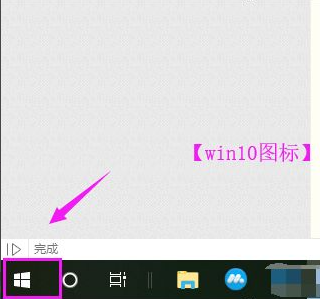
2、【win10图标】右键单击后,【设置】图标也单击开,如图。
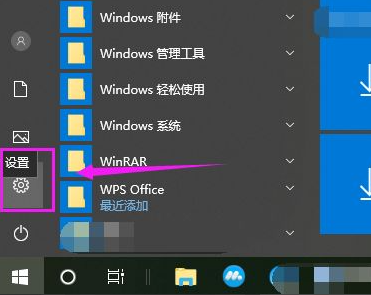
3、【设置】图标也单击开后,【应用】随手单击开,如图。
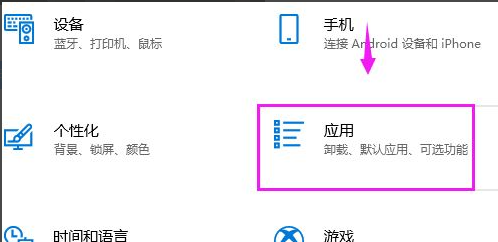
4、【应用】开启之后,【应用和功能】也启动下,如图。
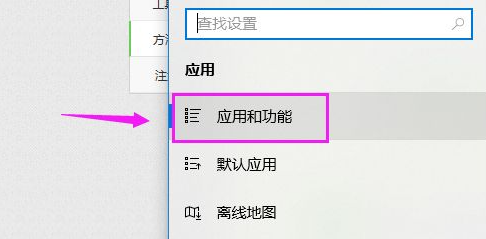
5、【应用和功能】界面里,应用安装设置的是【仅允许安装来自Microsoft store的应用】,如图。
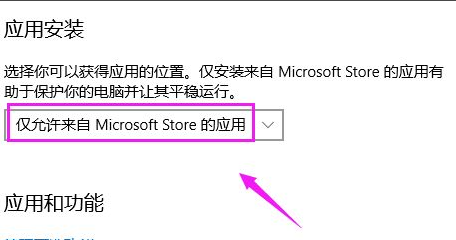
6、那么,我们就要将其改为【允许安装任何来源应用】就行了,如图。
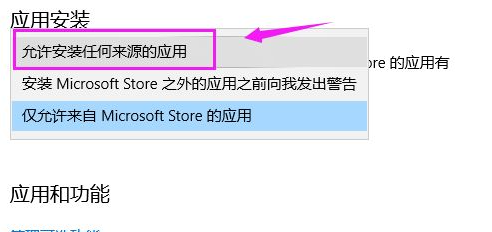
以上就是和大家分享的win10安装不了软件的解决方法了,大家不会的可以参考上述方法看看能不能解决你的问题。
最新推荐
-
win7如何启动print spooler服务 print spooler服务在哪里打开

win7如何启动print spooler服务?Print Spooler是打印后台处理服务,如果此服务被 […]
-
win11如何启动print spooler服务 printspooler在哪里开启

win11如何启动print spooler服务?print spooler服务如果没有启动,打印机就没办 […]
-
mac怎么分区硬盘分区 mac电脑硬盘分区在哪里

mac怎么分区硬盘分区?mac苹果电脑与常用的windows系统不同,不需要用户对磁盘进行归类划分,那如果 […]
-
win11定位服务在哪里打开 win11开启位置信息服务

win11定位服务在哪里打开?在win11系统中,通过定位服务,用户可以更好的自动设置时区、提供导航、显示 […]
-
win7怎么设置禁止安装软件 win7系统禁止安装软件

win7怎么设置禁止安装软件?在电脑上进行第三方软件应用的安装使用有不安全的因素,如果用户不需要再电脑上进 […]
-
win11怎么关闭用户账户uac控制 win11一直弹出用户账户控制

win11怎么关闭用户账户uac控制?在win11系统中,很多用户在使用会经常遇到在安装应用,或修改系统设 […]
热门文章
win7如何启动print spooler服务 print spooler服务在哪里打开
2win11如何启动print spooler服务 printspooler在哪里开启
3mac怎么分区硬盘分区 mac电脑硬盘分区在哪里
4win11定位服务在哪里打开 win11开启位置信息服务
5win7怎么设置禁止安装软件 win7系统禁止安装软件
6win11怎么关闭用户账户uac控制 win11一直弹出用户账户控制
7win7系统中自带的游戏删除了怎么办 win7自带游戏没了怎么办
8win11文件夹只读模式怎么解除 文件夹只读模式解除步骤
9Win10电脑屏保广告如何取消 关闭win10锁屏界面广告
10edge开发者选项在哪里打开 edge浏览器打开开发者模式
随机推荐
专题工具排名 更多+





 闽公网安备 35052402000378号
闽公网安备 35052402000378号